sendetiklat Sahip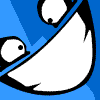  | Gönderilme Tarihi: 18 Mart 2009 17:55:38
Herhangi bir sebeple birden fazla işletim sistemini aynı bilgisayarda kullanmak isteyebilirsiniz. Belki çoğu kişinin aklına bile gelmemiş alabilir ama evet bu mümkün. Tek dikkat edilmesi gereken nokta, her sistemi farklı bir disk bölümüne kurmak. Bölümleme işlemini işletim sistemi CD'leri ile(kurulum sırasında) yapabileceğiniz gibi özel disk bölümleme programları ile de yapabilirsiniz.
Kurulum sırası genel olarak eskiden yeniye doğru olmalı. Ayrıca Windows sistemlerin başlangıç yöneticileri(bootloader) Linux sistemleri görmediği, Linux Windows'u gördüğü için en son Linux'u kurmakta fayda var.
Basit senaryolar uyduracak olursak. Mesela Windows XP ile Vista'yı beraber kullanmak istiyorsanız sabit diskinizi ikiye bölüp önce XP'yi, daha sonra Vista'yı kurmalısınız. Tam tersini yaparsanız XP'nin açılışı yöneticisi Vista'yı açamayacağı için Vista kullanamazsınız.
Adım adım anlatacak olursak; Önce XP kurulumunu başlatıp diskinizi birden fazla parçaya bölerek bir parçaya kurulumu yapın. Daha sonra Vista kurulumunu başlatıp XP'nin olduğu bölüm(partition) dışında bir bölüme kurulum yapın. Bilgisayarınızı açarken Vistanın önyükleyicisi size Vista ve XP olmak üzere 2 seçenek sunacaktır. Hangisini seçerseniz o işletim sistemi açılır.
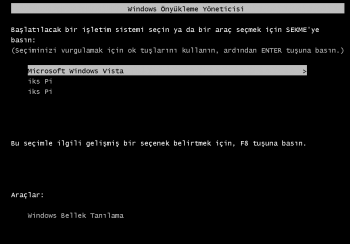
Bu senaryoda şöyle bir durum da olabilir. Bilgisayarınız içerisinde Vista kurulu gelmiş ve yanında Vista kurulum DVD'si verilmemiş olabilir. Bu durumda mecburen XP'yi sonradan kuracağız ve XP'nin önyükleyicisi Vista'yı açamadığı için Vista kullanılamayacak. Yapılması gereken şey XP yükledikten sonra MBR(Main Boot Record)'ye Vista'nın önyükleyicisini yazdırmak. Bu işlemi EasyBCD ile yapabiliriz. XP'yi kurup EasyBCD'yi açın ve şu ekranda Reinstall the Vista Bootloader seçeneğini seçip Write MBR butonuna basın. Bilgisayarınız yeniden açtığınızda Vista açılacak. Şimdi XP'yi Vistanın önyükleyicisine seçenek olarak eklememiz lazım. EasyBCD'yi Vistaya da yükleyip şu ekranda Add Entry bölümümde Windowsu seçerek XP nin olduğu bölümü belirtip bir isim yazın ve Add Entry butonuna basın.
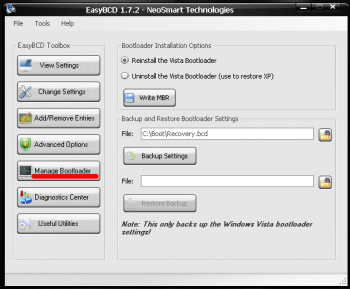
Artık açılışta XP ve Vista diye iki seçeneğiniz olacak ve istediğinizi açabileceksiniz.
Yine EasyBCD ile (EasyBCD yi artık Vistada çalıştırın!) hangi seçeneğin öntanımlı olacağı, kaç saniye bekleyeceği gibi ince ayarları da yapabilirsiniz. EasyBCD'nin konusunda programın kullanımı hakkında bilgiler var.
Yukarıda anlattığım yollardan birisiyle XP ve Vista'yı kurduğunuzda birisi C sürücüsünde ise diğeri D sürücüsünde olacaktır. Her sistemin kendisinin kurulu olduğu bölümü C olarak görmesi için kurulum sırasında diğer bölümü gizlemelisiniz. Mesela birinci bölüme XP'yi kurduk diyelim. XP kendi olduğu bölüme C harfini atar. İkinci bölüme Vista'yı kurduğumuzda ise D sürücüsüne kurulur ve Vista'da kullanacağımız tüm programları D üzerinde kurmamız gerekir. Eğer Vista'yı açtığımızda da Vista'nın kurulu olduğu bölümün C olmasını istiyorsak XP'nin kurulu olduğu bölümü Vista'yı kurmadan önce gizlemeliyiz.
Gizlemeyi biraz açacak olursak gizleme işlemi bir sabit disk bölümünü silmeden görünmez yapmaktır. Gizlenen bölümler Windows sistemlerden direkt olarak erişilemezler. Gizleme işlemini bir disk bölümleme yazılımı ile yapabilirsiniz veya birazdan aşağıda GRUB ile nasıl disk bölümü gizlenileceğini anlatacağım.
Bi de Linux olsun
Başka bir senaryo olarak bu iki sisteme(XP+Vista) ek olarak bir de Linux kurmak istediğimizi düşünelim. Bu durumda artık işeleri iyici sarpa sürmemek için özel bir açılış yöneticisi kullanmakta fayda var.
Açılış yöneticileri sayesinde bir çok işletim sistemini aynı bilgisayarda çalıştırabilir. Birisini açtığınızda diğerinin olduğu bölümü gizlemek gibi kompleks işleri kolayca yapılabilir.
Ben kurulacak Linux dağıtımı olarak Pardus'u seçiyorum. Zaten Pardus kurulum CD'si içinde açılış yöneticisi olarak GRUB GRUB var. var.
Şimdi XP ve Vista'yı daha önceden kurduğumuzu düşünürsek Pardus için bir disk bölümü açıp GRUB'u diskin başına(MBR'ye) kaydettirip kurulum yapmak yeterli.
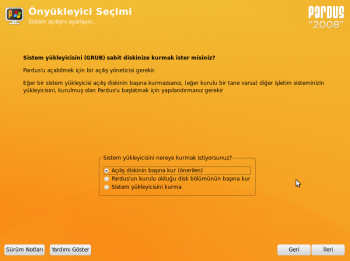
Pardus sizin için GRUB'u ayarlar ve bilgisayar açılırken GRUB size hangi sistemi açmak istediğiniz sorar.
Pardus kurulum hakkında bilgi, Windows kurduktan sonra disk bölümü oluşturmak için
Bu ikiliyi(Vista+XP) henüz kurmadıysanız veya herhangibirisi şu an bilgisayarınızda kurulu ise şöyle yapalım. XP açıldığında Vistanın olduğu bölüm Vista açılıdığında XP nin olduğu bölüm gizlensin. Bu sayede sistemlerinizden birisine bulaşmış olan bir virüs diğerine de geçemez mesela. Aynı zamanda her sistemi açtığınızda kendi bölümü C olarak görünür. Şimdi adım adım anlatayım:
Öncelikle XP ya da Vista'dan birisini kurun. Herhagi birisi kuruluysa zaten kurmanıza gerek yok Mesela Vista'yı önce kurdunuz diyelim. Tabi her işletim sistemi için ayrı bir bölüm oluşturmanız lazım. Bu senaryo için 3 bölüme ihtiyaç olacak. Mesela Vista'yı önce kurdunuz diyelim. Tabi her işletim sistemi için ayrı bir bölüm oluşturmanız lazım. Bu senaryo için 3 bölüme ihtiyaç olacak.
Önemli başka bir nokta ise bölümlerin sırasını bilmek. Mesela XP kurulumunda ilk bölüm en üstteki, son bölüm en alttakidir.

Bu sırayı unutmamak gerekir çünkü birazdan gizleme işlemi yaparken lazım olacak.
GRUB ile disk bölümü gizleme
Daha sonra Pardus CD'sini takın ve Hoş Gediniz ekranına kadar gelin.
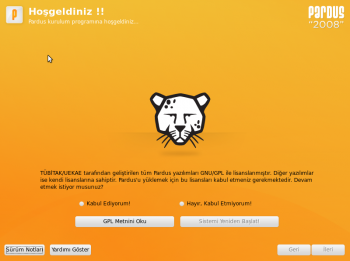
Burda ctrl+alt+F1 tuşlarına beraber basın. Konsola geçeceksiniz.
grub_ yazıp ENTER'a bastığınızda GRUB açılacak.
Şimdi hide (hd0,0)_ yazarak Vista'nın olduğu bölümü yani ilk bölümü gizleyin. Bu hide komutunu biraz açıklayacak olursak. hd0 dediğimiz birinci hard disk demek. Mesela ikinci bir hard diskiniz varsa(bölüm değil hard disk!) hd1 dediğinizde ikinci hard disk demiş olacaksınız. Yani numaralandırma 0'dan başlıyor. Virgülden sonraki 0 ise hard diskdeki birinci bölümü belirtiyor. Eğer ikinci bölümü gizlemek isteseydik. hide (hd0,1)_ diyecektik.
Bu işlemin tersi için yani gizli bir bölümü tekrar görünür yapmak için unhide yi kullanabilirsiniz. Mesela gizlediğimiz bu bölümü açmak için unhide (hd0,0)_ yazmak lazım.
Evet Vista'nın olduğu bölümü gizledikten sonra bilgisayarınızın reset tuşuna basın veya önce quit_ komutu ile GRUB'dan çıkıp sonra shutdown -r now_ komutu ile bilgisyarınızı yeniden başlatın ve XP CD'nizi takıp Windows XP kurulumunu başlatın. XP'nizi ise ikinci bölüme kurun.
Kurulum tamamlandığında XP açılacak ve Vista'nın olduğu bölüm gözükmeyecektir.
Şimdi üçüncü bölüme Pardus'u kurun ve GRUB'u açılış diskinin başına kurun. Pardus sizin için gerekli ayarlamaları yapacak ve 3 sistemi de açılışta gösterecektir. Ama Vista'nın olduğu bölüm gizli olduğu için açılmayacaktır.
Şimdi yapacağımız şey ise GRUB'a XP'yi açtığımızda Vista'nın bölümünü, Vista'yı açtığımızda XP'nin bölümünü gizlettirmek. Bunu Pardus'taki GRUB'un config dosyasına bazı kodlar ekleyerek yapabiliriz.
Dosyayı açmak için alt+F2 tuşlarına beraber basın, açılan diyalogta kdesu kwrite /boot/grub/grub.conf_ yazıp enter a basın şifre sorarsa girin. Bulunamadı, bağlanamadı gibi bir hata alırsanız tamam deyip F5 ile yenileyin dosya açılacaktır.
Bu dosyadaki default satırı öntanımlı olarak hangi seçeneğin seçileceğini belirtir. Sıralama 0 dan başlar. Mesela 3. seçeneğin aktif olmasını istiyorsak default 2 yazmalıyız.
timeout satırı öntanımlı seçeneğin başlatılması için saniye cinsinden beklenecek süre.
title ile başlayan satırlar ise seçenekler. Mesela title Pardus 2008.2 Canis aureus_ ile title XP_ arasında kalan kodlar Pardus 2008.2 Canis aureus içindir.
Burda yapmamız gereken değişiklik XP ve Vista seçeneklerinde birisi seçildiğinde kendi bölümünü açmak, diğerinin bölümünü gizlemek için ikişer komut eklemek olacak. Yani mesela XP açıldığında Vista'nın gizlenmesi için title XP_ den sonra
unhide (hd0,1)
hide (hd0,0)_
satırlarını eklemeliyiz.
Dosyanın son hali şöyle birşey olmalı:
default 1
gfxmenu /boot/grub/message
timeout 3
title Pardus 2008.2 Canis aureus
root (hd0,2)
kernel /boot/kernel-2.6.25.20-114 root=LABEL=PARDUS_ROOT vga=791 splash=silent quiet
initrd /boot/initramfs-2.6.25.20-114
title XP
hide (hd0,0)
unhide (hd0,1)
rootnoverify (hd0,1)
makeactive
chainloader +1
title Vista
hide (hd0,1)
unhide (hd0,0)
rootnoverify (hd0,0)
makeactive
chainloader +1_
Artık bilgisayarınızı açtığınızda sizi GRUB menüsü karşılayacak ve hangi sistemi açmak istediğinizi soracak. Bir seçenek seçmezseniz default olarak belirttiğiniz seçeneği timeout da belirttiğiniz saniye kadar sonra açacaktır.
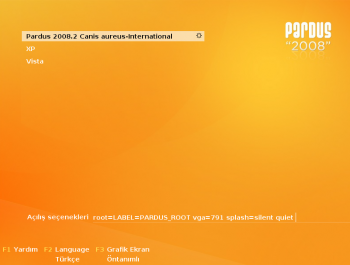
Başka senaryosu olan varsa yazsın bi hikaye de ona uyduralım
Not: Senaryo menaryo diyoruz ama bu yazdıklarımı deneyip de yazdım, yanlış anlaşılmasın Sallamıyoruz yani... Sallamıyoruz yani...
|
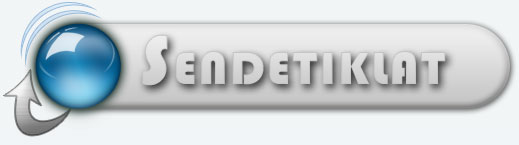



 Sayfalar:
Sayfalar: 
